Arbeitsbereich zur Kartenerstellung in Tableau
Der Arbeitsbereich zur Kartenerstellung in Tableau besteht aus folgenden Elementen.
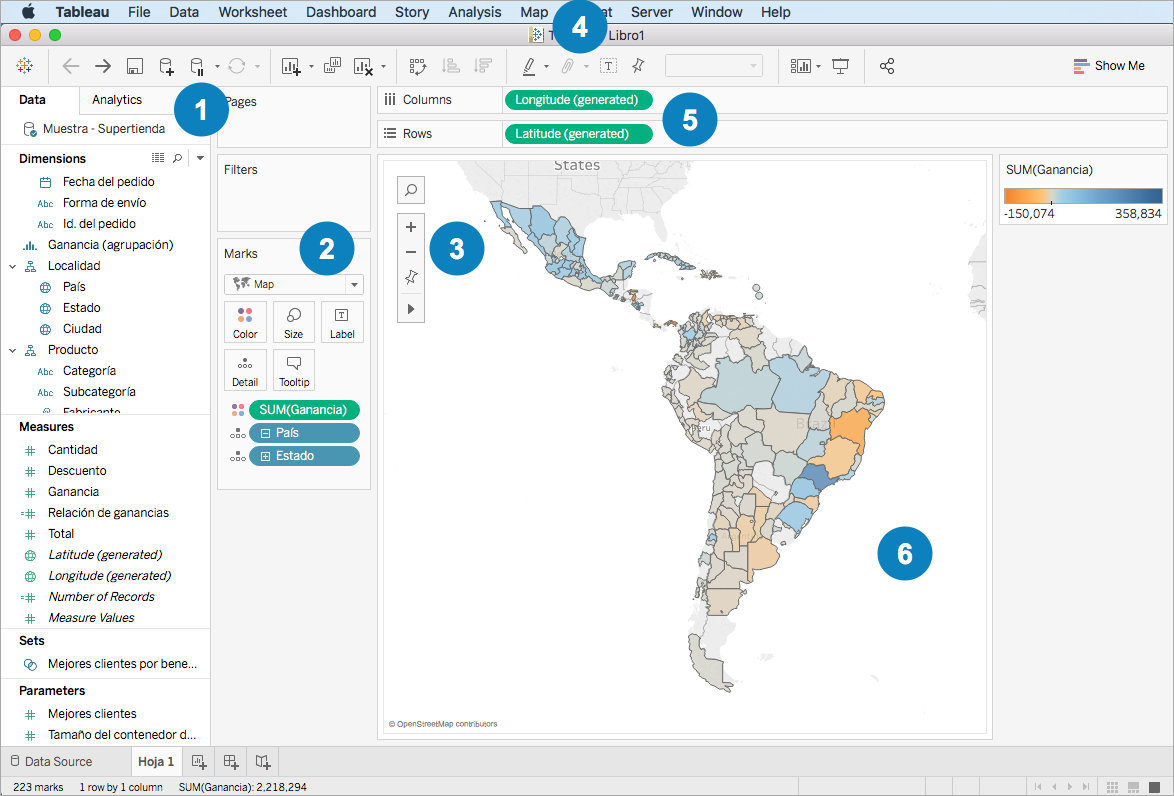
 Datenbereich
Datenbereich
Im Datenbereich werden Ihre Standortdaten in Dimensionen und Kennzahlen eingeteilt. In der Regel handelt es sich bei Standortfeldern (beispielsweise Namen von Ländern, Bundesländern und Städten) um Dimension und bei Längen- und Breitengradfeldern um Kennzahlen. In einigen Szenarios können Längen- und Breitengradfelder allerdings auch Dimensionen sein.
Im Datenbereich bedeutet ein Globus-Symbol neben einem Standortfeld, dass diesem Feld eine geografische Rolle zugewiesen ist. Weitere Informationen finden Sie im Abschnitt Zuweisen geografischer Rollen(Link wird in neuem Fenster geöffnet).
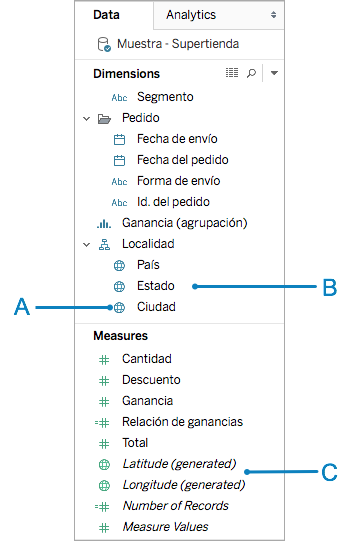
A: Globus-Symbol – Bei einem Feld handelt es sich um ein geografisches Feld, das automatisch von Tableau zugeordnet werden kann.
B: Standortfelder – Kategorische Felder, oft Standortnamen, die unter "Dimensionen" gefunden werden können. Sie werden vielmals durch Tableau erkannt.
C: Generierte Längen- und Breitengradfelder – Sind geografische Felder in Ihrer Datenquelle enthalten, generiert Tableau häufig Längen- und Breitengradfelder. Verwenden Sie diese zum Erstellen Ihrer Karte, oder nehmen Sie eigene Längen- und Breitengradfelder auf.
 Karte "Markierungen"
Karte "Markierungen"
Auf der Karte "Markierungen" steuern Sie die Granularität und die visuellen Details Ihrer Kartenansicht. Ziehen Sie auf der Karte "Markierungen" Standorte auf "Detail" für erhöhte Granularität, Felder auf "Farbe", "Größe" oder "Beschriftung" für mehr Details, oder ändern Sie den Kartentyp von Punktkarte in Polygonkarte.

A: Fügen Sie unter "Detail" Standortfelder hinzu, um eine Karte zu erstellen und der Ansicht mehr Granularität zu verleihen.
B: Wählen Sie für eine Punktkarte den Typ "Automatische Markierung" und für eine (gefüllte) Polygonkarte den Typ "Kartenmarkierung".
C: Fügen Sie Felder zu "Farbe", "Größe" und "Beschriftung" hinzu, um die visuellen Details der Markierungen (Datenpunkte) in der Ansicht zu ändern.
 Ansichtssymbolleiste
Ansichtssymbolleiste
In der Ansichtssymbolleiste finden Sie viele der Werkzeuge, die Sie unter Umständen zum Erkunden Ihrer Kartendaten benötigen.
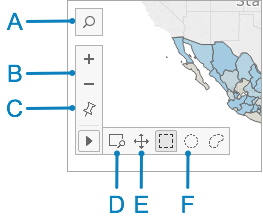
A: Mit dem Symbol für die Kartensuche können Sie nach Orten in der Kartenansicht suchen.
B: Mit den Plus- und Minuszeichen können Sie in der Karte zoomen.
D: Mit dem Symbol für den Zoombereich können Sie in einem bestimmten Bereich der Karte zoomen.
E: Mit dem Schenksymbol können Sie in der Karte schwenken.
F: Mit den Auswahltools können Sie Datenpunkte in einem viereckigen, runden oder selbst gezeichneten Bereich auswählen. Anhand des Auswahltools für Kreise können Sie auch Entfernungen messen. Weitere Informationen finden Sie unter Messen von Entfernungen zwischen Datenpunkten und Orten in einer Karte(Link wird in neuem Fenster geöffnet).
 Kartenmenü
Kartenmenü
Im Kartenmenü finden Sie mehrere kartenspezifische Optionen:
Wählen Sie Karte > Hintergrundkarten, um einen Kartendienst (wie Mapbox oder einen WMS-Server) hinzuzufügen oder zwischen den Hintergrundkarten, die in Ihrer Arbeitsmappe zur Verfügung stellen, zu wechseln. Weitere Informationen finden Sie unter Importieren eigener Hintergrundkarten.
Wählen Sie Karte > Hintergrundbilder, um Ihrer Ansicht statt einer Hintergrundkarte ein statisches Bild hinzuzufügen.
Wählen Sie Karte > Geokodierung, um Orte, die Tableau nicht erkennt, zu Ihrer Arbeitsmappe hinzuzufügen. Weitere Informationen finden Sie unter Geokodieren von Orten, die Tableau nicht erkennt, und Darstellen dieser Standorte auf einer Karte.(Link wird in neuem Fenster geöffnet).
Wählen Sie Karte > Orte bearbeiten, um Ihre Standortdaten so zu bearbeiten, dass Sie mit den Kartendaten von Tableau übereinstimmen. Weitere Informationen finden Sie unter Unbekannte oder mehrdeutige Orte bearbeiten(Link wird in neuem Fenster geöffnet).
Wählen Sie Karte > Kartenebenen, um den Stil Ihrer Hintergrundkarte anzupassen, um Kartenebenen hinzuzufügen oder zu entfernen und um US-Datenebenen hinzuzufügen. Weitere Informationen finden Sie unter Anpassen der Darstellung der Karte(Link wird in neuem Fenster geöffnet).
Wählen Sie Karte > Kartenoptionen, um festzulegen, ob geschwenkt und gezoomt, nach Orten gesucht und die Ansichtssymbolleiste verwendet werden kann. Weitere Informationen finden Sie unter Anpassen der Interaktion mit der Karte(Link wird in neuem Fenster geöffnet).
 Container "Spalten" und "Zeilen"
Container "Spalten" und "Zeilen"
In den Containern "Spalten" und "Zeilen" platzieren Sie Ihre Längen- und Breitengradfelder. Längengrade werden im Spalten-Container, Breitengrade im Zeilen-Container platziert – unabhängig davon, ob es sich um Ihre Längen- und Breitengradfelder oder die von Tableau generierten Felder handelt.
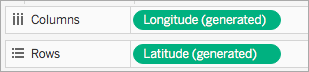
 Kartenvisualisierung
Kartenvisualisierung
Hierbei handelt es sich um Ihre Karte. Die Visualisierung wird aktualisiert, wenn Sie Änderungen an Ihrer Karte vornehmen. Diese Visualisierung ist dynamisch und ermöglicht Interaktionen. Zeigen Sie mit der Maus auf die Markierungen, um weitere Informationen zu den jeweiligen Orten zu erhalten. Sie können die Informationen in den Quickinfos bearbeiten, die anhand der Schaltfläche "Quickinfo" auf der Karte "Markierungen" angezeigt werden. Weitere Informationen finden Sie unter Hinzufügen von Quickinfos zu Markierungen(Link wird in neuem Fenster geöffnet) und Erstellen von Ansichten in QuickInfos (Visualisierung in einer QuickInfo)(Link wird in neuem Fenster geöffnet).
Zusätzlich zu den Optionen, die im Arbeitsbereich zur Kartenerstellung zur Verfügung stehen, bietet Tableau viele weitere Möglichkeiten zur Analyse Ihrer Daten. Sie können benutzerdefinierte Gebiete erstellen(Link wird in neuem Fenster geöffnet), Daten aus Ihrer Ansicht filtern(Link wird in neuem Fenster geöffnet), Parameter einrichten(Link wird in neuem Fenster geöffnet), Datensätze erstellen(Link wird in neuem Fenster geöffnet) und vieles mehr.
Siehe auch
Erste Schritte für die Zuordnung mit Tableau(Link wird in neuem Fenster geöffnet)
